您想向访问者出售 WordPress 网站的高级、无广告版本吗?
广告可帮助您通过网站获利。但是,与许多其他流行网站类似,您可以向订阅者收取费用,让他们浏览您的网站,而无需广告。
在本文中,我们将向您展示如何为订阅者创建 WordPress 网站的无广告版本。
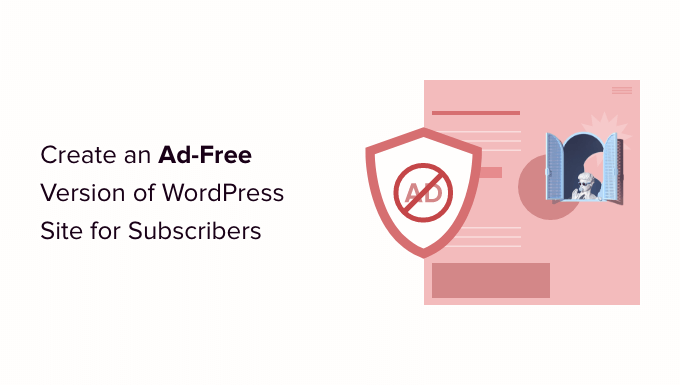
为什么要为订阅者创建无广告版本的 WordPress 网站?
在线赚钱最简单的方法之一是在您的网站上投放不同类型的广告。但是,许多用户更喜欢在没有广告打扰的情况下阅读您的内容、观看视频或浏览您的网站。
虽然广告可以帮助您创造收入,但删除广告可以提供更好的用户体验。
为了两全其美,您可以创建订阅,人们可以在其中注册付费计划并删除WordPress 网站上的所有广告。
例如,著名的微博网站Tumblr允许用户通过订阅其付费计划之一来获得无广告的浏览体验。
这样,它就可以继续向普通访问者出售广告,并为高级订阅者隐藏广告。
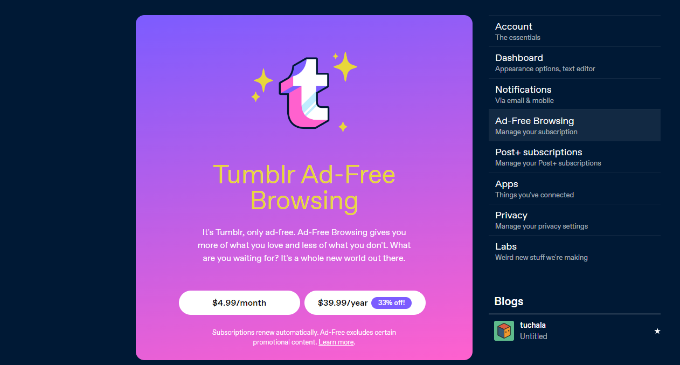
YouTube、Hulu 和其他几个平台提供无广告体验,但只需支付少量订阅费。
同样,您还可以将您的 WordPress 网站变成Patreon 替代品,并允许会员通过购买无广告版本来支持您的内容。
话虽这么说,让我们看看如何设置订阅计划并提供网站的无广告版本。
在 WordPress 中创建无广告订阅计划
在 WordPress 中创建订阅的最佳方法是使用MemberPress。它是最好的 WordPress 会员插件,允许您根据不同的用户角色限制内容。
首先,您需要安装并激活MemberPress插件。有关更多详细信息,请参阅我们的WordPress 插件安装指南。
如果您刚刚开始创建基于订阅的网站,请参阅我们创建 WordPress 会员网站的终极指南。
一旦MemberPress激活,您可以转到MemberPress » 设置来配置插件并添加支付网关。
只需切换到“付款”选项卡并单击“+ 添加付款方式”按钮即可。
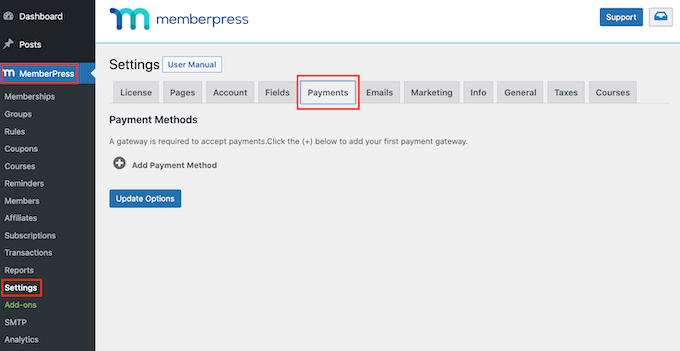
MemberPress 可以与 PayPal Standard、Stripe、Offline Payment 和 Authorize.net 配合使用。
我们建议使用 Stripe。您可以按照屏幕上的说明设置您的首选方法。
设置支付服务后,下一步是添加会员级别。
只需转到MemberPress » 会员页面并单击“添加新”按钮。

之后,您可以在顶部输入订阅计划的名称和说明。
MemberPress 还允许您选择会员计划的定价和有效期。例如,您可以提供一次性订阅或定期付款。
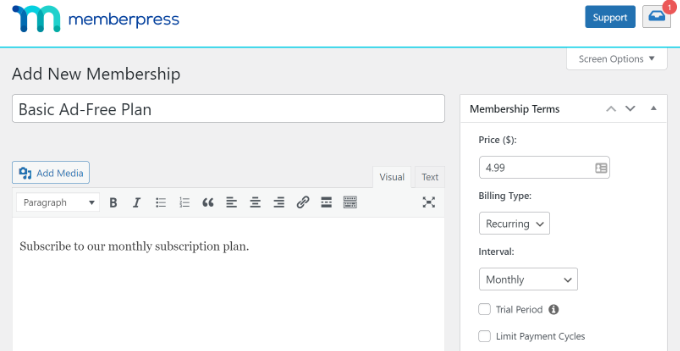
接下来,您需要向下滚动到“会员选项”部分。
在这里,MemberPress 允许您编辑注册设置、更改权限、自定义价格框等等。只需前往“高级”选项卡并启用“取消此会员资格的角色”选项即可。
从这里,您可以选择哪些WordPress 用户角色可以访问您的会员级别。例如,我们将在本教程中选择“订阅者”角色。
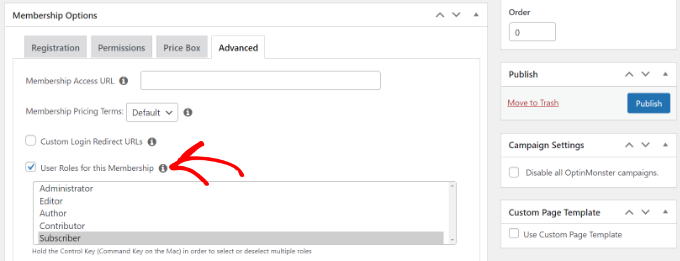
更改会员级别后,请继续点击“发布”按钮。
您现在可以重复此步骤并创建任意数量的会员级别。使用该插件,您还可以根据用户角色、功能等设置不同的规则并限制网站上的内容。
创建定价页面以显示订阅计划
接下来,您需要为您的订阅计划设置定价页面。首先,转到MemberPress » Groups,然后单击“添加新的”按钮。
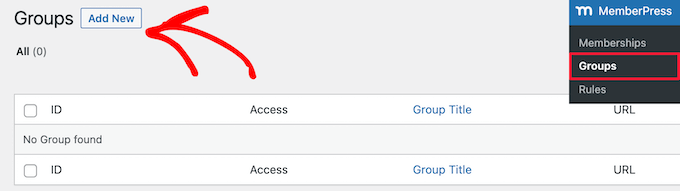
之后,您可以输入定价页面的标题,该标题也将用作该页面的 URL。
从这里,向下滚动到“组选项”部分,然后选择在页面上显示的定价计划。
您可以单击“+”按钮添加不同的会员资格,并使用拖放功能来排列其顺序。
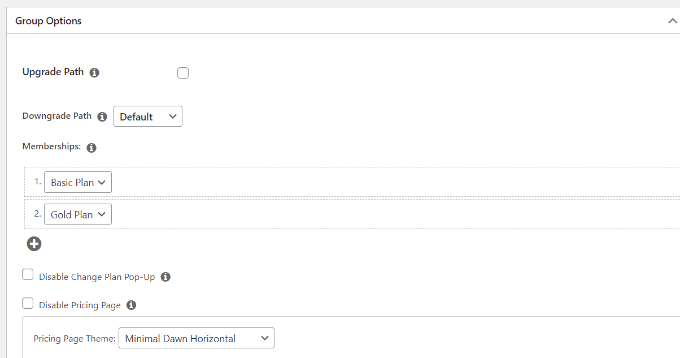
MemberPress 为您的定价页面提供了不同的预构建主题。您还可以添加自定义 CSS来设置定价表的样式。
完成更改后,请继续发布您的页面。您现在可以访问您的网站以查看正在运行的定价页面。
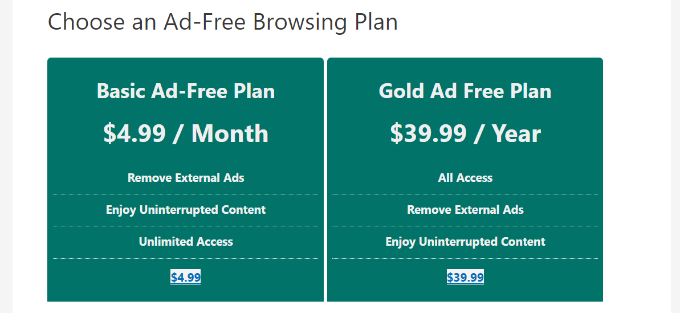
现在,让我们看看如何将广告添加到您的 WordPress 网站。
在您的 WordPress 网站中插入广告
管理网站上广告的最简单方法是使用AdSanity插件。它是WordPress最好的广告管理插件。
使用该插件,您可以轻松地在 WordPress 中插入和管理横幅广告。另外,它还提供了一个“用户角色广告可见性”插件,允许您隐藏来自不同 WordPress 用户角色的广告。
首先,您需要安装并激活 AdSanity 插件。有关更多详细信息,请参阅我们的WordPress 插件安装指南。
插件激活后,您可以转到Adsanity » 设置页面并切换到“许可证”选项卡。
接下来,输入密钥并单击“激活许可证”按钮。您可以在您的帐户区域轻松找到许可证密钥。
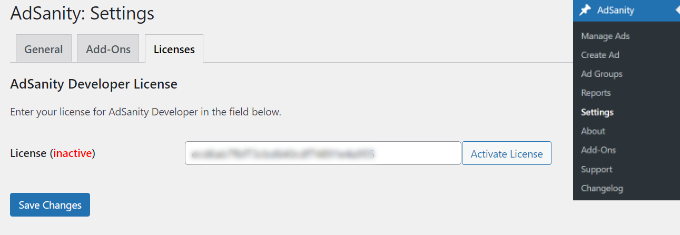
完成后,不要忘记单击“保存更改”按钮。
之后,您可以从 WordPress 仪表板前往Adsanity » 创建广告 并设置广告。
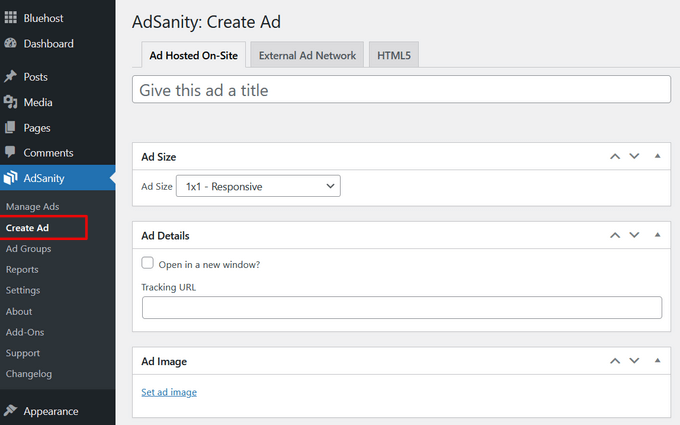
AdSanity 允许您创建所有类型的广告。您可以设置自托管广告并手动添加横幅和图形。
另一方面,您还可以添加来自外部网络的广告,例如Google AdSense。该插件还允许您安排广告、设置显示广告的特定时间范围或无限期地运行广告。
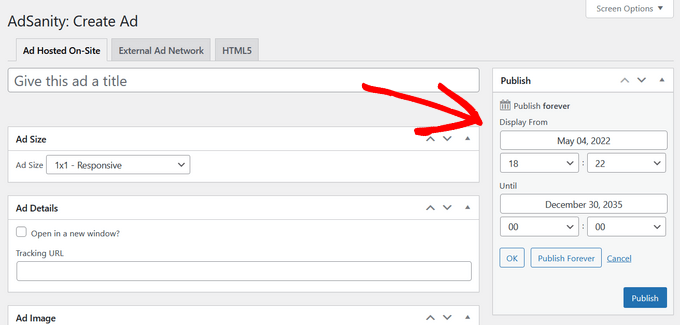
完成后,单击“发布”按钮。
现在,您可以使用 AdSanity 小部件块或短代码在网站上的任何位置插入广告。
在网站侧边栏中展示横幅广告的最佳位置之一。这可以提高广告的曝光度并帮助您获得更多点击次数。
只需从 WordPress 管理面板转到外观 » 小部件即可。接下来,单击“+”按钮并添加“AdSanity Single Ad”小部件块。
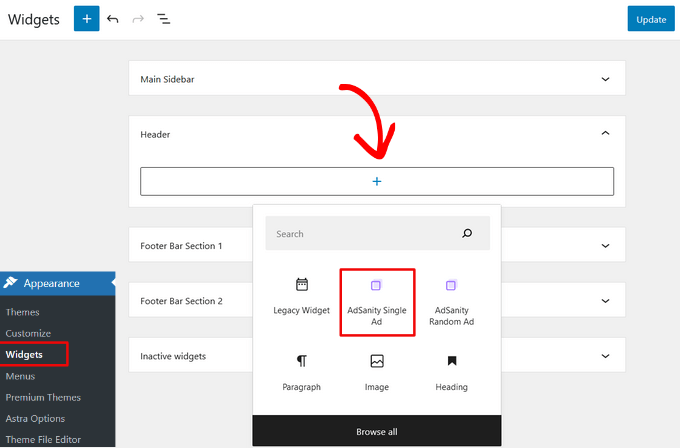
继续并点击“更新”按钮以在您的网站侧边栏中显示广告。或其他小部件就绪区域。
有关更多详细信息,请参阅我们有关如何在 WordPress 博客上销售广告的指南。
如何在 WordPress 中隐藏会员广告
接下来,您可以使用AdSanity用户角色广告可见性插件在 WordPress 中隐藏订阅者的广告。
首先,您需要从 WordPress 管理员前往AdSanity » 附加组件。
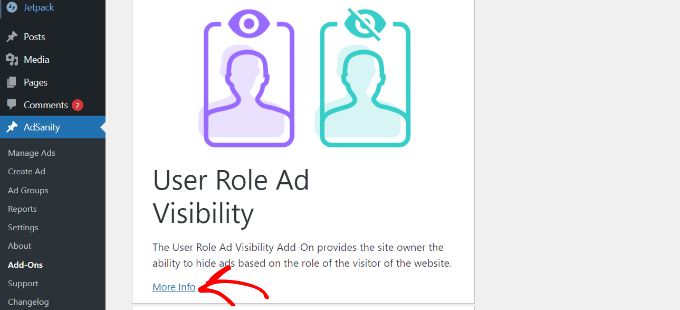
之后,向下滚动到用户角色广告可见性插件,然后单击“更多信息”按钮。
您现在可以在 AdSanity 网站上订阅该插件。只需单击“结帐”按钮即可购买插件。
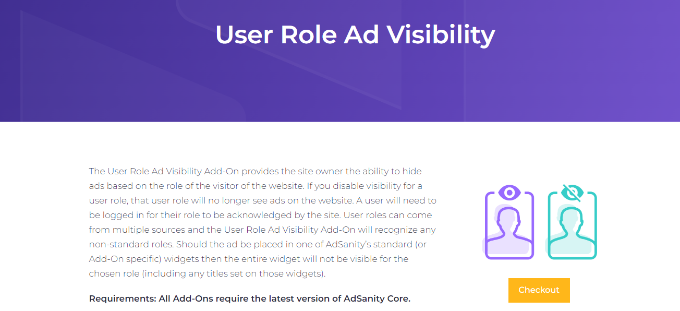
接下来,您可以在您的网站上下载并安装该插件。如果您需要帮助,请参阅我们有关如何安装 WordPress 插件的指南。
插件激活后,您可以从 WordPress 仪表板转到AdSanity » 设置,然后转到“许可证”选项卡。
在这里,在“ AdSanity用户角色广告可见性”标题下输入密钥,然后单击“激活许可证”按钮。
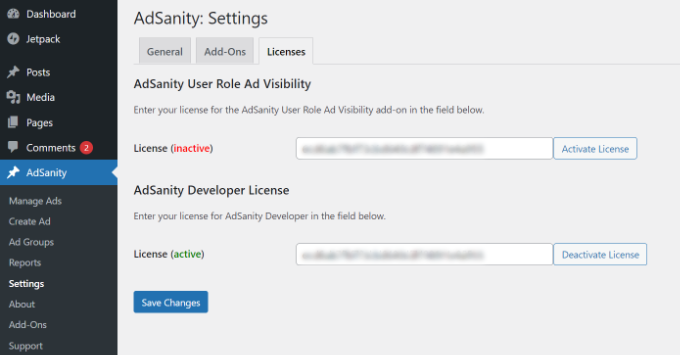
您可以在 AdSanity 帐户区域找到许可证密钥。完成后,不要忘记单击“保存更改”按钮。
接下来,您需要切换到 AdSanity 设置中的“附加组件”选项卡。
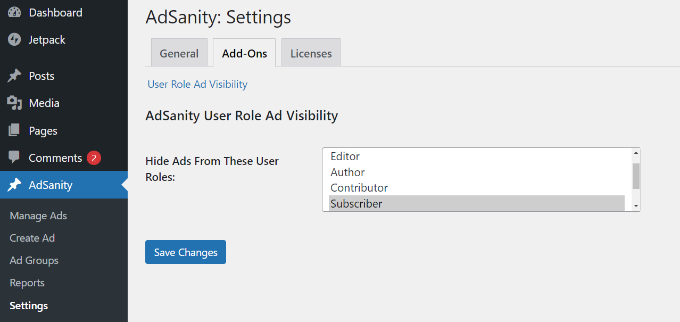
在这里,您可以隐藏网站上不同用户角色的广告。
例如,让我们继续选择“订阅者”角色。这样,订阅付费会员计划的用户将不会在您的网站上看到任何广告。
完成后,单击“保存更改”按钮。
我们希望本文能帮助您了解如何为订阅者创建 WordPress 网站的无广告版本。您可能还想查看我们关于如何开设在线商店的指南,以及我们专家精选的企业必备 WordPress 插件。



